TikTok on yksi sosiaalisen verkostoitumisen sovelluksista, jota monet ihmiset käyttävät ja rakastavat nykyään. Viime aikoina näemme usein paljon TikTok-videoita, joissa on erittäin vaikuttavia tekstitehosteita videon taustalla, ja haluat myös tehdä videon tällaisella tehosteella, mutta et tiedä miten se tehdään?
Tämä tekstitehoste luodaan Instagram- sovelluksen kautta . Siksi tänään Download.vn esittelee artikkelin erittäin kuuman mustan taustatekstin luomisesta TikTokiin ja kehottaa sinua viittaamaan siihen.
Video-opastus mustalla taustalla olevan tekstin luomisesta on erittäin kuuma TikTokissa
Ohjeet erittäin kuuman tekstivideon luomiseen TikTokissa
Vaihe 1: Avaamme ensin Instagram-sovelluksen puhelimellamme ja napsautamme sitten Uutiset-osiota.
Vaihe 2: Julkaise tai tallenna video, ota valokuvia luodaksesi taustan TikTok-videollesi.

Vaihe 3: Napsauta valokuvien ja videoiden muokkausosiossa Aa-kuvaketta näytön oikeassa yläkulmassa.
Vaihe 4: Kirjoita tekstisisältö , jonka haluat luoda käynnissä olevan tekstitehosteen.

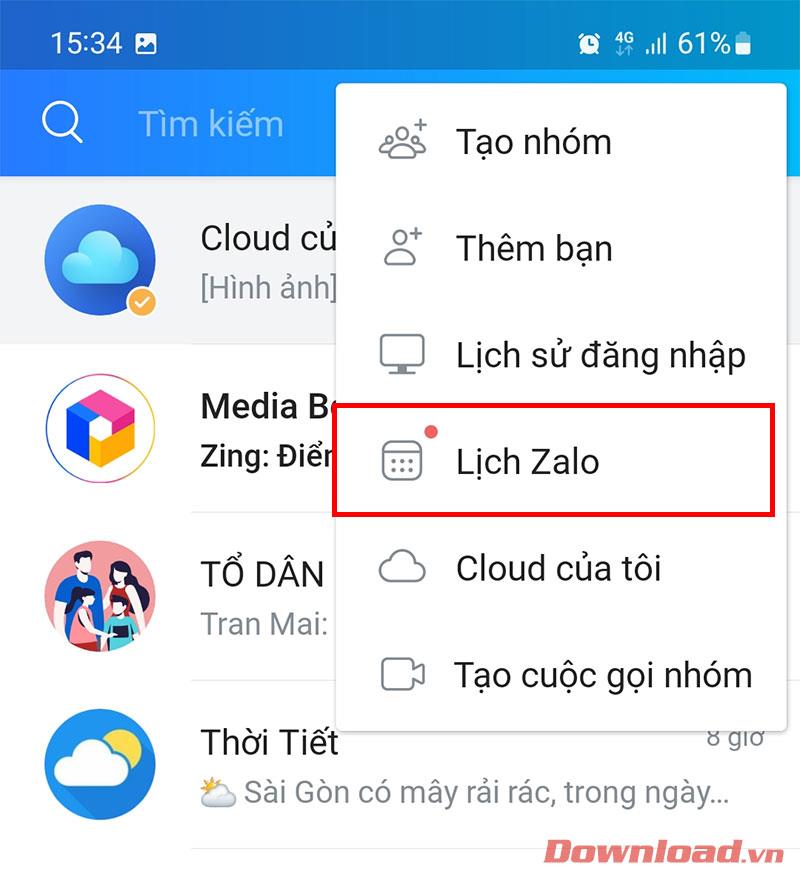
Vaihe 5: Kun olet kirjoittanut tekstin, jonka haluat luoda tehosteen, luo musta taustateksti koskettamalla A*-kuvaketta .
Vaihe 6: Napsauta =A-kuvaketta näytön yläreunassa luodaksesi juoksevan tekstitehosteen videoon.
Vaihe 7: Palaa Instagramin valokuvien ja videoiden muokkausosioon, kosketa alanuolikuvaketta ladataksesi video laitteellesi.



Vaihe 8: Avaa TikTok-sovellus puhelimessasi ja napsauta sitten "+" -kuvaketta.
Vaihe 9: Napauta videotallennusliittymässä näytön oikeasta reunasta Lataa.

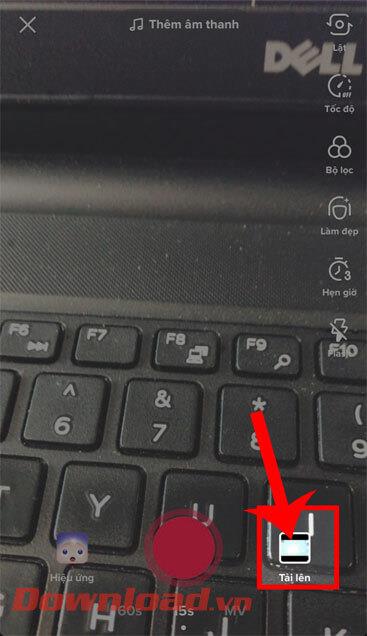
Vaihe 10: Valitse juuri luomamme ja Instagramiin lataamamme video .
Vaihe 11: Napsauta näytön oikeassa yläkulmassa olevaa Seuraava- painiketta.

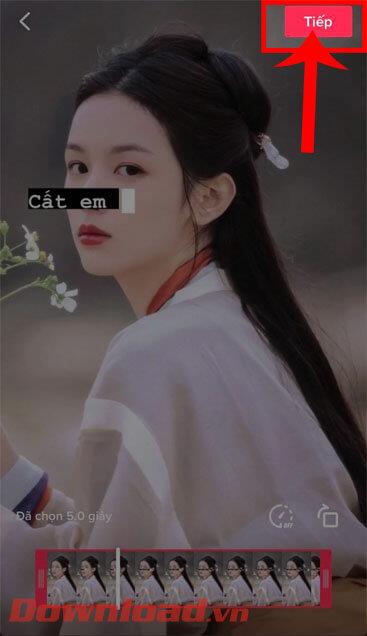
Vaihe 12: Lisää videoosi tarroja, tehosteita, ääniä... ja napsauta sitten Seuraava-painiketta.
Vaihe 13: Kirjoita videollesi kuvaus ja napauta sitten Lähetä-painiketta.
Vaihe 14: Odota hetki, että videosi ladataan TikTokiin kaikkien nähtäväksi.



Menestystä toivottaen!
![Xbox 360 -emulaattorit Windows PC:lle asennetaan vuonna 2022 – [10 PARHAAT POINTA] Xbox 360 -emulaattorit Windows PC:lle asennetaan vuonna 2022 – [10 PARHAAT POINTA]](https://img2.luckytemplates.com/resources1/images2/image-9170-0408151140240.png)


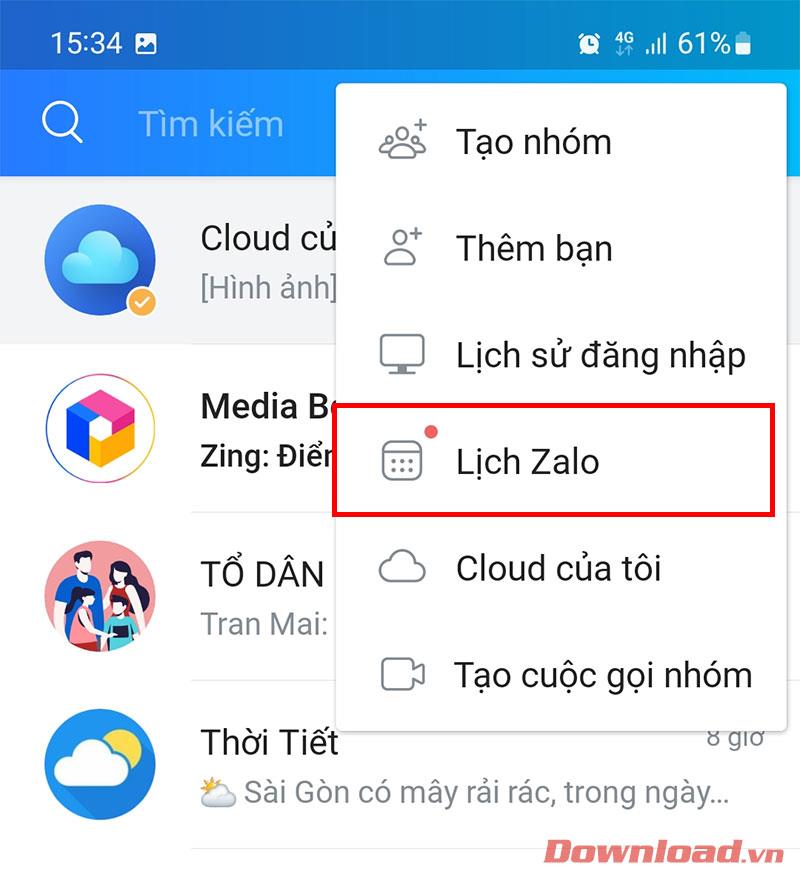




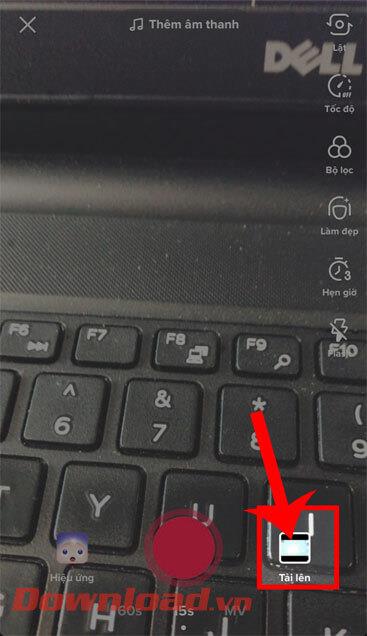

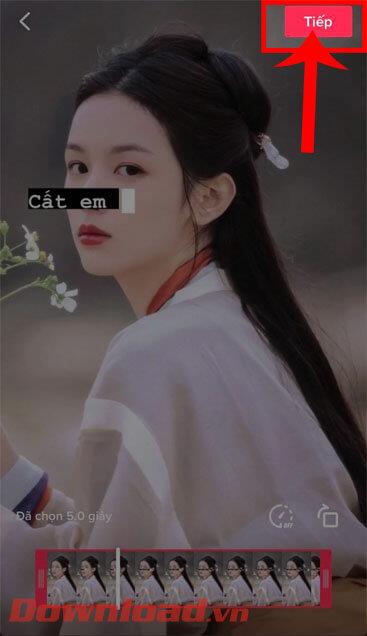



![[100 % ratkaistu] Kuinka korjata Error Printing -viesti Windows 10:ssä? [100 % ratkaistu] Kuinka korjata Error Printing -viesti Windows 10:ssä?](https://img2.luckytemplates.com/resources1/images2/image-9322-0408150406327.png)




![KORJAATTU: Tulostin on virhetilassa [HP, Canon, Epson, Zebra & Brother] KORJAATTU: Tulostin on virhetilassa [HP, Canon, Epson, Zebra & Brother]](https://img2.luckytemplates.com/resources1/images2/image-1874-0408150757336.png)

![Kuinka korjata Xbox-sovellus, joka ei avaudu Windows 10:ssä [PIKAOPAS] Kuinka korjata Xbox-sovellus, joka ei avaudu Windows 10:ssä [PIKAOPAS]](https://img2.luckytemplates.com/resources1/images2/image-7896-0408150400865.png)
